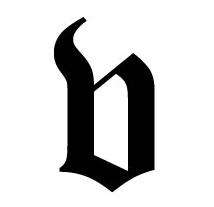前端播放器 学习整理
前端播放器 学习整理
# 前端播放器 学习整理
# 简介
视频播放时项目中资源视频播放比较重要的功能,在移动端使用原生 播放播放,PC端使用的是video 标签。目前需求时,取代移动端视频原生播放,同时具有定制化能力,已经拥有良好的跨平台能力。 目前比较流行的前端播放video.js 等众多js 播放器,针具目前需求重要学习 video.js 和 xgplayer (西瓜播放器)。
# video.js
- VideoJS 是最流行的 HTML5 视频播放器,免费、开源,可使用 CSS 轻松定制皮肤,支持全屏,在不支持的浏览器自动切换为 Flash 播放。
# 安装
$ npm install --save-dev video.js
# 版本的支持
v7 版本已经不支持 IE11, 包括 IE8、9、10。 微软在两年前就放弃了对这些版本的支持,人们普遍认为这些版本不符合现代安全标准,它们只占Video.js浏览器使用量的不到0.1%。
# 自定义
使用video.js 可以定制化。 插件和皮肤可以完全定制自己的播放器。
aspect ratio 纵横比 playbackRates 播放速率
# 皮肤 (skinning)
skin 完全是由HTML 和 CSS构建的, 可以简单改变 播放按钮也可以 复杂的创建全新的布局。
-- home page Themes (主页 主题) 主页中的主题来自Videojs主题库。 要在播放器中使用它们,请导入CSS,然后将相关类添加到视频标签中。 例如,如果你想使用City主题,你可以像这样设置你的HTML:
<!-- Video.js base CSS -->
<link
href="https://unpkg.com/video.js@7/dist/video-js.min.css"
rel="stylesheet"
/>
<!-- City -->
<link
href="https://unpkg.com/@videojs/themes@1/dist/city/index.css"
rel="stylesheet"
/>
<!-- Then, in the player -->
<video class="video-js vjs-theme-city" ...></video>
2
3
4
5
6
7
8
9
10
11
12
13
14
- 建议用css 联级简单的覆盖想要定制的设计部分
# 插件 (Plugins)
video.js 本事非常简单,它支持基本的视频和音频播放功能。如果想扩展更多功能的话可以使用 plugins,可以扩展功能。
# 移动端适配
为防止IOS点播放自动进入全屏,需添加两个属性:
playsinline = true
webkitPlaysinline = true
2
# controlBar组件的说明
playToggle, //播放暂停按钮
volumeMenuButton,//音量控制
currentTimeDisplay,//当前播放时间
timeDivider, // '/' 分隔符
durationDisplay, //总时间
progressControl, //点播流时,播放进度条,seek控制
liveDisplay, //直播流时,显示LIVE
remainingTimeDisplay, //当前播放时间
playbackRateMenuButton, //播放速率,当前只有html5模式下才支持设置播放速率
fullscreenToggle //全屏控制
2
3
4
5
6
7
8
9
10
# 默认组件树
Video.js播放器的默认组件结构如下所示:
Player 播放器
├── MediaLoader (has no UI) 媒体加载
├── PosterImage 海报图片
├── TextTrackDisplay 文本轨道显示
├── LoadingSpinner 加载旋转器
├── BigPlayButton 大播放按钮
├─┬ ControlBar 控制条
│ ├── PlayToggle 播放切换
│ ├── VolumeMenuButton 声音菜单按钮
│ ├── CurrentTimeDisplay (hidden by default) 当前播放时间
│ ├── TimeDivider (hidden by default) 时间分割器
│ ├── DurationDisplay (hidden by default) 持续播放时间
│ ├─┬ ProgressControl (hidden during live playback) 进度条控制
│ │ └─┬ SeekBar 拖动条
│ │ ├── LoadProgressBar 加载进度条
│ │ ├── MouseTimeDisplay 鼠标时间显示
│ │ └── PlayProgressBar 播放进度条
│ ├── LiveDisplay (hidden during VOD playback) 直播显示
│ ├── RemainingTimeDisplay 剩余时间
│ ├── CustomControlSpacer (has no UI) 自定义控制间隔
│ ├── PlaybackRateMenuButton (hidden, unless playback tech supports rate changes) 播放速率菜单按钮(隐藏,除非回放技术支持速率变化)
│ ├── ChaptersButton (hidden, unless there are relevant tracks) 章节按钮(隐藏,除非有相关轨道)
│ ├── DescriptionsButton (hidden, unless there are relevant tracks) 说明按钮(隐藏,除非有相关轨道)
│ ├── SubtitlesButton (hidden, unless there are relevant tracks) 字幕按钮
│ ├── CaptionsButton (hidden, unless there are relevant tracks) 标题按钮
│ ├── AudioTrackButton (hidden, unless there are relevant tracks) 音频轨道按钮
│ └── FullscreenToggle 全屏切换
├── ErrorDisplay (hidden, until there is an error) 错误(隐藏,直到发生错误)
└── TextTrackSettings 文本轨道设置 支持
- videojs 4.9开始支持
# video.js 的监听方法
this.player = videojs(
this.$refs.audioPlayer,
this.audioOptions,
function onPlayerReady () {
console.log('onPlayerReady', this)
this.on("loadstart", function () {
console.log("开始请求数据 ");
})
this.on("progress", function () {
console.log("正在请求数据 ");
})
this.on("loadedmetadata", function () {
console.log("获取资源长度完成 ")
})
this.on("canplaythrough", function () {
console.log("视频源数据加载完成")
})
this.on("waiting", function () {
console.log("等待数据")
});
this.on("play", function () {
console.log("视频开始播放")
});
this.on("playing", function () {
console.log("视频播放中")
});
this.on("pause", function () {
console.log("视频暂停播放")
});
this.on("ended", function () {
console.log("视频播放结束", that.playState);
if (that.playState === '2') {
that.i++;
if (that.i >= that.options.sources.length) {
that.i = 0;
}
this.currentPlay();
} else {
this.play();
}
});
this.on("error", function () {
console.log("加载错误")
});
this.on("seeking", function () {
console.log("视频跳转中");
})
this.on("seeked", function () {
console.log("视频跳转结束");
})
this.on("ratechange", function () {
console.log("播放速率改变")
});
this.on("timeupdate", function () {
console.log("播放时长改变", that.playState);
})
this.on("volumechange", function () {
console.log("音量改变");
})
this.on("stalled", function () {
console.log("网速异常");
})
}
)
2
3
4
5
6
7
8
9
10
11
12
13
14
15
16
17
18
19
20
21
22
23
24
25
26
27
28
29
30
31
32
33
34
35
36
37
38
39
40
41
42
43
44
45
46
47
48
49
50
51
52
53
54
55
56
57
58
59
60
61
62
63
64
65
# video js 调用方法
this.player.currentTime() // 获取当前播放的时间
this.player.duration() // 获取当前播放的总时长
this.player.play() // 播放
this.player.pause() // 暂停
2
3
4
# xgplayer (西瓜播放器)
西瓜播放器是一个Web视频播放器类库,它本着一切都是组件化的原则设计了独立可拆卸的 UI 组件。更重要的是它不只是在 UI 层有灵活的表现,在功能上也做了大胆的尝试:摆脱视频加载、缓冲、格式支持对 video 的依赖。尤其是在 mp4 点播上做了较大的努力,让本不支持流式播放的 mp4 能做到分段加载,这就意味着可以做到清晰度无缝切换、加载控制、节省视频流量。同时,它也集成了对 flv、hls、dash 的点播和直播支持。
# xgplayer 自定义样式
命令行输入npx xgplayer eject [targetDir] [skinName]实现将播放器样式相关代码复制到指定相对路径[targetDir]下的.xgplayer/skin文件夹中,然后就可以任意修改实现自定义样式了。[skinName]为自定义样式名
https://v2.h5player.bytedance.com/generate/
# video.js 与 西瓜对比
- video.js 文档是英文,学习成本较高, 西瓜为中文版文档上手较快
- xgplayer npm 包大小 比 video 较小
- 都可以播放音频,都有对应的皮肤,和自定义播放,都有插件配置
- video.js api 更多,更详细,可定制化更强
- github start 对比 video.js 31.8k vs 西瓜 4.2k
- 使用方面 video.js 有 600000 网站在用, 有良好的兼容性, xgplayer 是除了字节产品外,也有网易百度等产品使用
综上来看,如果是时间有限,节约开发成本,可以考虑使用西瓜播放器, 如果追求深度定制化(包括 UI、插件等)可以考虑使用 video.js
# 需要继续学习 探讨
- 高度 的UI自定制 (video skin component)
- 播放器 手势(拖动 音量进度 亮度)
- 播放器横竖屏切换
# 参考文档
- http://chimee.org/docs/chimee_plugin_usage.html
- 西瓜播放器 https://github.com/bytedance/xgplayer xgplayer-music 音频播放器 demo 在线 https://v2.h5player.bytedance.com/examples/
- MediaElementJS http://www.mediaelementjs.com/
- https://github.com/videojs/video.js
- https://videojs.com/getting-started/#customize
- https://github.com/core-player/vue-core-video-player vue 定制
- https://codepen.io/heff/pen/wtrHL video js 定制
- https://github.com/surmon-china/vue-video-player
- https://feater.top/normal/539/
# 音频
https://openbase.com/js/vue-audio https://github.com/kolber/audiojs
# https://www.jianshu.com/p/3dd13c221e3d
路由加密
https://segmentfault.com/q/1010000012155019 关注微信公众账号
多页面 router history https://segmentfault.com/a/1190000040032442
git config --global http.sslVerify "false" git config --global --unset http.proxy git config --global --unset https.proxy